如何一次顯示一個問題(6 種最佳方式!)
已發表: 2022-09-08想在您的 WordPress 網站上一次顯示一個問題嗎? 您有很多選擇——Google Forms、Microsoft Forms 等等。 但是,你選擇哪個?
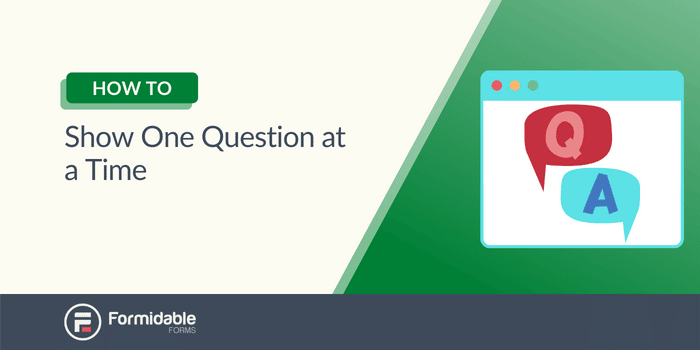
您是否一直在努力讓人們填寫您的表格?
這是一個常見的問題; 靜態形式只是不吸引人。 事實上,這是企業和連接用戶的最大問題之一。 但是,您不必讓這些線索消失。
一次顯示一個問題可以讓用戶在表單上停留更長時間,這意味著您的網站有更多潛在客戶。 這就是你所追求的,對吧?
下面,我們將展示一次一個問題的表單如何幫助您的網站。 另外,我們將向您展示如何在頂級平台上使用此功能。
我們來看一下。
- 為什麼一次問一個問題很重要?
- 如何在您的網站上一次顯示一個問題
- 一次使用 Google 表單解決一個問題
- 一次使用 Microsoft Forms 解決一個問題
- 一次使用 SurveyMonkey 解決一個問題
- 一次使用 Qualtrics 解決一個問題
- 一次使用 WordPress 表單解決一個問題
- 一次使用 Typeform 回答一個問題
為什麼一次問一個問題很重要?
你曾經填寫過標準表格嗎?
這很無聊,對吧? 姓名:*輸入姓名*。 電子郵件:*輸入電子郵件*。 光是想想我們就覺得無聊。 我們確信你也是一樣的。
必須有更好的解決方案。 幸運的是,每次發明一個問題的人都救了我們所有人。
但是為什麼有效呢?
原來有很多原因:
- 降低跳出率。 填寫標準表格很無聊。 一次顯示一個問題可以吸引用戶並將他們留在表單上。 這有助於您的團隊監控您的數字渠道以識別體驗差距。
- 增加轉化次數。 因為它對用戶更具吸引力,所以他們更有可能填寫它。 這意味著為您和您的企業提供更多潛在客戶,並解鎖隱藏在您客戶群中的洞察力。
- 與其他功能完美搭配。 條件邏輯和一次一個問題是完美的配對。 只顯示相關的字段並隱藏不相關的字段。
但是,您何時想一次使用一個問題?
當您在您的網站上一次使用一個問題時
一次一個問題有許多用例。
無論您是在金融服務網站上使用它還是在測試您的客戶旅程以發現您可以改進的領域,一個問題都會有所幫助。 這是一個非常靈活的功能。
以下是一些比較流行的例子。
使用簡單的聯繫表格獲取更多電子郵件
這是正確的。 您可以一次使用一個問題來獲取個人電子郵件地址。 訪客已經看到標準表格,它們是舊新聞。 一種問題形式吸引客戶並使他們更有可能回复。
任何自動化潛在客戶生成的機會領域都是極好的舉措。
另外,這對您的用戶來說更有趣,對吧? 讓我們一起幫助讓表格變得不那麼無聊。
使用調查和問卷收集反饋
想收集一些關於人力資源的反饋? 也許您正在調查男性最喜歡的運動?
一次一個問題使調查和問卷調查變得簡單。
客戶也需要嗎? 畢竟,傾聽您的客戶群是提高客戶忠誠度的最佳方式。 如果您想使用淨推薦值 (NPS)、李克特量表或單選按鈕,那麼一個問題是完美的。
此功能為您的團隊增加了一種全新的能力,可以為您的業務確定關鍵指標。
通過測驗引入更多潛在客戶
如果您是客戶體驗 (CX) 專家,您就會知道演示文稿會對客戶滿意度產生巨大影響。 一次一個問題與測驗完美搭配,進行簡單而引人入勝的演示。
無論是員工還是客戶,一問一答的形式都能提供更好的體驗。
您還可以將測驗用於教育目的或產生潛在客戶。 選擇是無窮無盡的。
如何在您的網站上一次顯示一個問題
好的,既然我們已經介紹了好處,並且當您一次只使用一個問題時,讓我們介紹如何使用最流行的方法來做到這一點。
一次使用 Google 表單解決一個問題
您如何在 Google 表單中一次提出一個問題? 事實證明,它毫不費力。
轉到您的 Google 表單帳戶,然後在“創建新表單”下選擇“空白”或選擇一個模板以開始使用。
接下來,自定義您的第一個問題。 完成後,選擇三個菜單點。 選擇Go to section based on answer 。
如果要調整用戶路徑,可以在每個答案旁邊更改繼續到下一部分。
這就是如何在 Google 表單中一次顯示一個問題。 您現在可以創建所需的任何表單類型。
試著做一個谷歌表格測驗,一次一個問題!
一次使用 Microsoft Forms 解決一個問題
當您使用 Microsoft Forms 一次顯示一個問題時,該過程類似。
首先,首先在表單中創建所有問題。 接下來,我們將遵循與使用“分支”對 Google 表單所做的類似的過程。
選擇您要分支的問題,選擇更多選項,然後選擇添加分支。 在這裡,您可以為每個答案選擇路徑。
你完成了!
一次使用 SurveyMonkey 解決一個問題
SurveyMonkey 更進一步,一次提供一個問題選項。
從 SurveyMonkey 表單構建器中,選擇Design Survey選項卡。 在左側,您會看到調查格式。 點擊它。
接下來,一次選擇一個問題,然後單擊保存。 您已經完成了 SurveyMonkey 表單。

一次使用 Qualtrics 解決一個問題
要使用 Qualtrics 一次顯示一個問題,我們還將使用分支邏輯。
編輯調查時,單擊導航欄中的調查流程圖標。
然後,選擇Add below或Add a New Element Here ,然後選擇Branch 。 單擊添加條件以設置您的分支。
您可以根據需要向分支添加更多元素。 對於一次一個問題的體驗,請確保您在每個塊中只顯示一個問題。
一次使用 WordPress 表單解決一個問題
如果您已經在使用 WordPress,則無需使用任何其他選項。 您可以將所有內容保留在 WordPress 中並保持簡單。
Formidable Forms是一個表單構建器插件,通過拖放表單構建器,一次構建一個問題表單變得簡單。 這就是我們的會話表單功能。
順便說一句,會話形式和一次一個問題形式基本上是同一件事,只是術語不同。
因此,首先,安裝並激活強大的表單。

接下來,在您的 WordPress 管理員中轉到Formidable ,然後創建一個新表單或選擇一個您已經創建的表單。
然後,轉到Settings選項卡並選擇Conversational Forms 。 打開開關並自定義您的設置,就是這樣。
現在,您添加到表單的每個表單字段(文本、單選按鈕等)都將在每頁顯示一個問題。 容易,對吧?
立即創建您的表格!
一次使用 Typeform 回答一個問題
使用 Typeform,您無需做任何事情即可一次獲得一個問題!
他們的所有表格都自動成為每頁一個問題。 因此,如果您選擇 Typeform,則已經為您完成了很多工作。 唯一的缺點是它不容易與 WordPress 集成。
如果您有 WordPress 網站,請記住這一點。
那麼,你如何一次提出一個問題呢?
你在這裡有很多選擇。
您有很多選擇,從使用 Google 表單一次顯示一個問題到使用 WordPress。 而且,說到WordPress。 如果您已經在使用它,我們建議您使用 WordPress 插件將所有內容保留在內部。
這就是為什麼我們推薦強大的形式。 當然,它是我們的插件,但它一次為您提供一個問題的功能很難與之匹敵。 查看完整列表以了解我們的意思。
立即獲取強大的表格!
但是,總而言之,我們想知道您最喜歡哪一個。 因此,請在評論中告訴我們您更喜歡哪種方法以及原因。
有關一次一個問題的更多信息,請查看以下帖子以了解更多信息!
而且,如果您使用社交媒體,請在 Facebook、Twitter 和 YouTube 上關注我們!

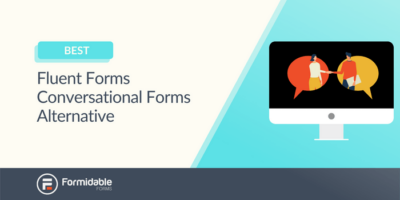 可靠的流利形式對話形式替代方案
可靠的流利形式對話形式替代方案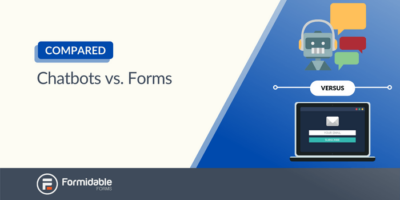 聊天機器人與表格:哪個最適合客戶?
聊天機器人與表格:哪個最適合客戶?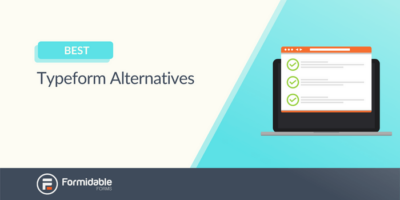 WordPress 網站的 10 種最佳字體替代方案
WordPress 網站的 10 種最佳字體替代方案